WORD地理画图技巧(续)绝对精品
- 格式:doc
- 大小:3.37 MB
- 文档页数:6
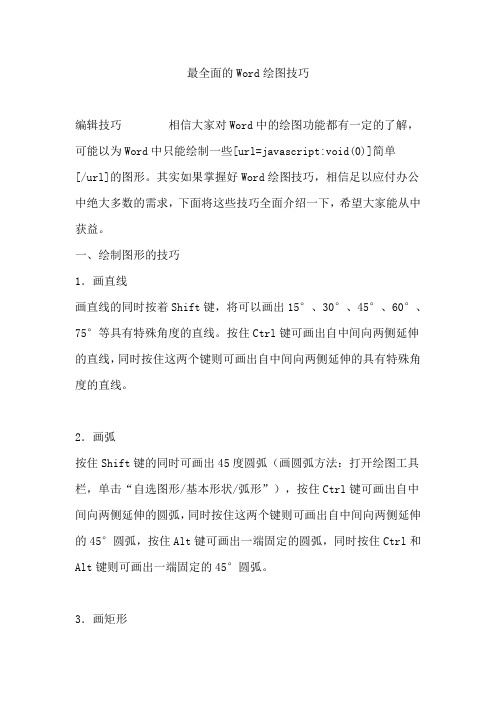
最全面的Word绘图技巧编辑技巧相信大家对Word中的绘图功能都有一定的了解,可能以为Word中只能绘制一些[url=javascript:void(0)]简单[/url]的图形。
其实如果掌握好Word绘图技巧,相信足以应付办公中绝大多数的需求,下面将这些技巧全面介绍一下,希望大家能从中获益。
一、绘制图形的技巧1.画直线画直线的同时按着Shift键,将可以画出15°、30°、45°、60°、75°等具有特殊角度的直线。
按住Ctrl键可画出自中间向两侧延伸的直线,同时按住这两个键则可画出自中间向两侧延伸的具有特殊角度的直线。
2.画弧按住Shift键的同时可画出45度圆弧(画圆弧方法:打开绘图工具栏,单击“自选图形/基本形状/弧形”),按住Ctrl键可画出自中间向两侧延伸的圆弧,同时按住这两个键则可画出自中间向两侧延伸的45°圆弧,按住Alt键可画出一端固定的圆弧,同时按住Ctrl和Alt键则可画出一端固定的45°圆弧。
3.画矩形按住Shift键可绘制出一个特殊的矩形——正方形,按住Ctrl键可绘出自中间向四周延伸的矩形,同时按住这两个键则可画出自中间向四周延伸的正方形。
画圆时与此类似。
由此可见结合键盘画图的奇妙效果。
二、选择图形的技巧如果需要选择部分图形,则可在按住Shift键的同时依次进行选择或单击绘图工具栏上的“选择对象”按钮,然后用鼠标画出一个框将所需要的图形罩住即可。
如果是各图形层叠在一起的情况,则可以首先选中最上面的图形,然后按Tab键或“Shift+Tab”组合键依次选择即可。
小提示:如果你发现某图形选择起来很困难(鼠标变不成十字形状),这种情况常发生在多个图形混杂在一起的情况,同样点击“选择对象”按钮后你会发现选择很容易。
三、改变图形大小的技巧1.改变某条线段的长短如果只是粗略改变,可在选中该线段后,将鼠标移至线段的一端待鼠标指针变成箭头状时拖动即可,如果要细微改变,则可在选中线段后,右键单击选择“编辑顶点”命令,鼠标指针变成一个中心实心的菱形形状,用鼠标拖拽相应的顶点达到调整的目的。

如何在word中绘制坐标图第一步:绘坐标轴选取绘图工具栏“箭头”工具,按住“Shift”键,在文档的空白区域拉出相互垂直的带箭头的直线,调整合适位置,使起点重合。
这两直线分别表示横坐标和纵坐标。
如图一。
(图一)第二步:绘横坐标刻度线1.选取绘图“直线”工具,画一短竖线。
双击该竖线,在跳出的“设置自选图形格式”中修改大小,将“高度”设为“0.1cm”,“确定”后退出该窗口。
一条刻度线绘制完毕。
如图二。
2.将已绘制好的刻度线,按我们实际需要复制粘贴多份。
如图,横坐标将分成6个刻度,那么需要包括原点在内,共7条短线,所以复制粘贴6份。
如图三。
3.选中这7条短线,选择“绘图”—“对齐或分布”的“顶端对齐”方式。
原来随意排列的短线整齐地排列在一个水平线上。
如图四。
4.将第一条短线和最后一条短线,拉开一定的距离,这个距离表示横坐标从原点到最大刻度的范围。
这是给横坐标刻度定位的开始。
如图五。
5.再次选中这7条短线,选择“绘图”—“对齐或分布”的“横向分布”方式。
7条短线均匀分布开来,均分成6份。
如图六。
6.同时选中7条短线,按住“Ctrl”和方向键,微调短线至合适位置为止,注意要保证第一条短线和纵坐标重合。
如图七。
这样横坐标刻度准确绘制完成。
(图二)(图三)(图四)(图五)(图六)(图七)第三步:绘纵坐标刻度纵坐标刻度的绘制方法和横坐标刻度的绘制方法相似。
也在确定原点与最大刻度之间的距离后,使用“绘图”—“对齐或分布”中的相关选项,来进行准确分区,并最终使用“Ctrl”和方向键微调定位。
具体过程不再详细描述,操作如图八至图十二。
(图八)(图九)(图十)(图十一)(图十二)第四步:标注横坐标刻度1.在原点位置下,插入文本框,输入文字“0”。
双击文本框,修改“设置文本框格式”中的“颜色和线条”,均设为无色(目的是为了避免文本框遮住坐标)。
如图十三。
2.同样的方式,添加文本框,输入文字分别由“1”至“6”。
如图十四。

word如何画图篇一:在word中如何画图如何在Word中画图单击“视图”里工具栏中的“画图”按钮,则会弹出“画图”工具栏。
在工具栏中单击一种画图工具,鼠标指针变成“十”字外形,按住左键并拖动鼠标至另一点,释放左键后,在两点之间就会留下该按钮所指示的几何图形,画完后按钮会自动弹起。
每若双击按钮,可以持续画多次,只要单击文本中任一点(或者单击右键)该按钮才会弹起。
画图工具中主要按钮的功能为:直线按钮:画直线。
若同时按住Shift键,可以画出水平、垂直、45度角等直线。
矩形按钮:画矩形框。
同时按住Shift键可以画出正方形框。
扁圆按钮:画扁圆框。
同时按住Shift健可以画出正圆框。
自选图形按钮:包括“基本外形”、“箭头总汇”、“线条”、“流程图”、“星与旗帜”、“示明”、“其它自选图形”共七个选项。
每一个选项下又有许多经常使用的画图按钮。
可以用这些画图按钮迅速绘制各种图形。
填充颜色按钮:除直线外可以为选定的几何图形填充颜色。
线条颜色按钮:为选定的直线或者其他各种几何图形的边框线设置颜色。
线型按钮:为将要画或者已经画出的几何图形界说线型。
如虚线、细实线、粗实线、单向箭头线、双向箭头线等。
要了解画图工具栏其他按钮的功能可将鼠标指向该按钮,稍停片刻即可获得功能说明。
2. 编辑图形绘制后的几何图形允许对于其举行编辑。
如移动、删除、改变巨细、配色、变换线型等。
(1)图形的移动与删除将鼠标指针指向图形,指针呈现空心箭头状并带一个十字双向箭头,单击鼠标左键,图形框线上会立即出现控制点,称作选定或者选中。
如果是直线则在两端各有一个控制点,其他图形一般会出现8个控制点,控制点数取决于图形的巨细,但最多是8个。
鼠标指针指向被选中的图形,当鼠标出现十字双向箭头时,按住左键并拖动鼠标,该图形就能够被移到其他位置。
图形被选中后,按Del或者Backspace键,该图形即被删除。
(2)改变图形的巨细首先选中图形,然后把鼠标指针指向控制点,当鼠标指针变成双向箭头时拖动鼠标可以改变图形的尺寸,如果图形是直线则改变其长度或者角度。
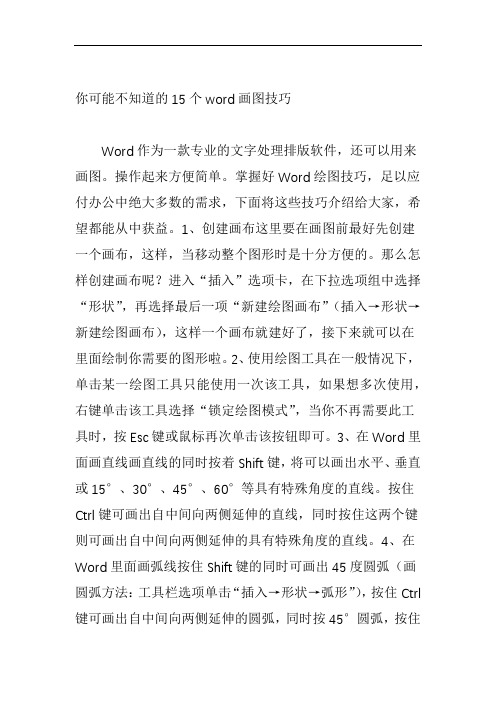
你可能不知道的15个word画图技巧Word作为一款专业的文字处理排版软件,还可以用来画图。
操作起来方便简单。
掌握好Word绘图技巧,足以应付办公中绝大多数的需求,下面将这些技巧介绍给大家,希望都能从中获益。
1、创建画布这里要在画图前最好先创建一个画布,这样,当移动整个图形时是十分方便的。
那么怎样创建画布呢?进入“插入”选项卡,在下拉选项组中选择“形状”,再选择最后一项“新建绘图画布”(插入→形状→新建绘图画布),这样一个画布就建好了,接下来就可以在里面绘制你需要的图形啦。
2、使用绘图工具在一般情况下,单击某一绘图工具只能使用一次该工具,如果想多次使用,右键单击该工具选择“锁定绘图模式”,当你不再需要此工具时,按Esc键或鼠标再次单击该按钮即可。
3、在Word里面画直线画直线的同时按着Shift键,将可以画出水平、垂直或15°、30°、45°、60°等具有特殊角度的直线。
按住Ctrl键可画出自中间向两侧延伸的直线,同时按住这两个键则可画出自中间向两侧延伸的具有特殊角度的直线。
4、在Word里面画弧线按住Shift键的同时可画出45度圆弧(画圆弧方法:工具栏选项单击“插入→形状→弧形”),按住Ctrl 键可画出自中间向两侧延伸的圆弧,同时按45°圆弧,按住住这两个键则可画出自中间向两侧延伸的.Alt键可画出一端固定的圆弧,同时按住Ctrl和Alt键则可画出一端固定的45°圆弧。
(注:鼠标拖动的距离决定弧线的长短,拖动的方向决定弧线开口的方向。
)5、如何画点选择“椭圆工具”(工具栏选项单击“插入→形状→椭圆”),同时按Shift键用鼠标拖出一个小正圆,双击(或右击)该圆,在“设置形状格式”对话框中,填充黑色。
6、如何画矩形按住Shift键可绘制出一个特殊的矩形——正方形,按住Ctrl 键可绘出自中间向四周延伸的矩形,同时按住这两个键则可画出自中间向四周延伸的正方形。
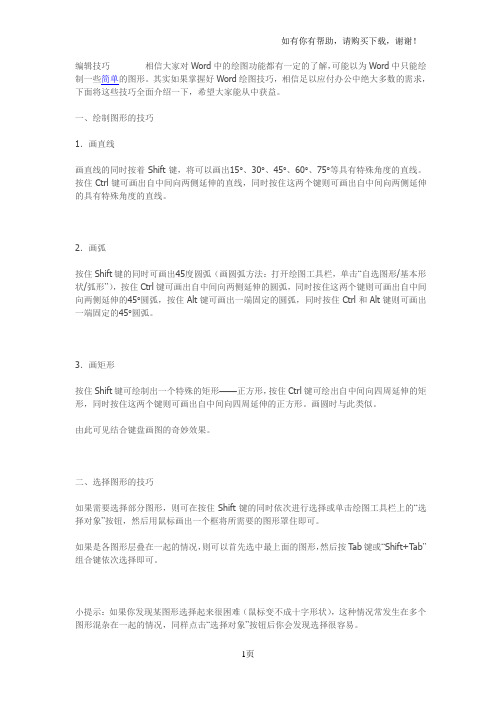
编辑技巧相信大家对Word中的绘图功能都有一定的了解,可能以为Word中只能绘制一些简单的图形。
其实如果掌握好Word绘图技巧,相信足以应付办公中绝大多数的需求,下面将这些技巧全面介绍一下,希望大家能从中获益。
一、绘制图形的技巧1.画直线画直线的同时按着Shift键,将可以画出15°、30°、45°、60°、75°等具有特殊角度的直线。
按住Ctrl键可画出自中间向两侧延伸的直线,同时按住这两个键则可画出自中间向两侧延伸的具有特殊角度的直线。
2.画弧按住Shift键的同时可画出45度圆弧(画圆弧方法:打开绘图工具栏,单击“自选图形/基本形状/弧形”),按住Ctrl键可画出自中间向两侧延伸的圆弧,同时按住这两个键则可画出自中间向两侧延伸的45°圆弧,按住Alt键可画出一端固定的圆弧,同时按住Ctrl和Alt键则可画出一端固定的45°圆弧。
3.画矩形按住Shift键可绘制出一个特殊的矩形——正方形,按住Ctrl键可绘出自中间向四周延伸的矩形,同时按住这两个键则可画出自中间向四周延伸的正方形。
画圆时与此类似。
由此可见结合键盘画图的奇妙效果。
二、选择图形的技巧如果需要选择部分图形,则可在按住Shift键的同时依次进行选择或单击绘图工具栏上的“选择对象”按钮,然后用鼠标画出一个框将所需要的图形罩住即可。
如果是各图形层叠在一起的情况,则可以首先选中最上面的图形,然后按Tab键或“Shift+Tab”组合键依次选择即可。
小提示:如果你发现某图形选择起来很困难(鼠标变不成十字形状),这种情况常发生在多个图形混杂在一起的情况,同样点击“选择对象”按钮后你会发现选择很容易。
三、改变图形大小的技巧1.改变某条线段的长短如果只是粗略改变,可在选中该线段后,将鼠标移至线段的一端待鼠标指针变成箭头状时拖动即可,如果要细微改变,则可在选中线段后,右键单击选择“编辑顶点”命令,鼠标指针变成一个中心实心的菱形形状,用鼠标拖拽相应的顶点达到调整的目的。

word中的绘图技巧石磷摘要:本文主要介绍一些word中有关绘图的方法和技巧。
关键字:自选图形编辑窗口绘图word 虚线框Word提供了很方便的绘图功能。
当然比起专业绘图软[件来,它或许还差得多,但考虑到word只是一种桌面字处软件,这样的绘图功能应该说是相当不错了。
但很多用户在使用Word绘图时由于未能掌握正确的方法及基本技巧,就抱怨说word的绘图功能不太好用。
下面向您介绍一些word中有关绘图的方法和技巧。
选中多个图形对象只需按住shift键,然后逐一单击需选中的图形对象即可。
要选择某个区域中的所有对象时,可单击绘图工具栏上的按钮,则会变成指向左上方的箭头。
按住鼠标,在需选中的区域外拖动,相应地会显示出一个虚线框,所有完全处于虚线框中的图形对象都被选中了。
选中多个图形对象后,可以像对一个图形对象进行操作一样移动、设置颜色和线条等属性。
选中后再选择“绘图”菜单中的“组合”命令,可以将其组合为一体。
图形与正文的关系 Word 97中,图形有两种相对于文字的放置形式:嵌入式和浮动式。
嵌入式图形直接放置在文本中的插入点处,您可以像对待正文一样设置其段落格式。
选中嵌入式图形后的控点为黑色实心小方块。
浮动图形插入到绘图层,以便可以将图形精确地放置在页面上或者文本或其他对象的前面或后面。
选中浮动图形后的控点为空心小方块。
在Word过去的版本中,图形是以嵌入式方式插入的。
而在Word 97中,默认情况下。
图形按照浮动方式插入。
虽然很多用户会不习惯于所谓的“浮动”,但这确实是Word 97新增的一个重要特性。
因为在过去,要使图形具有类似浮动的特性,以便在图旁边串排文字,只能使用图文框。
Word 97将这一特性赋予了普通图形,无需再将它们放入图文框就可以实现比过去还要强大的图形与文字的环绕排列。
选中浮动图形,再选择“格式”菜单中的“图形”或“自选图形”,在图形格式对话框中进入“环绕”选项卡(见图1)。
您可以尝试一下不同环绕方式的实际效果,相信会让您满意的。
最全面的Word绘图技巧编辑技巧相信大家对Word中的绘图功能都有一定的了解,可能以为Word中只能绘制一些[url=javascript:void(0)]简单[/url]的图形。
其实如果掌握好Word绘图技巧,相信足以应付办公中绝大多数的需求,下面将这些技巧全面介绍一下,希望大家能从中获益。
一、绘制图形的技巧1.画直线画直线的同时按着Shift键,将可以画出15°、30°、45°、60°、75°等具有特殊角度的直线。
按住Ctrl键可画出自中间向两侧延伸的直线,同时按住这两个键则可画出自中间向两侧延伸的具有特殊角度的直线。
2.画弧按住Shift键的同时可画出45度圆弧(画圆弧方法:打开绘图工具栏,单击“自选图形/基本形状/弧形”),按住Ctrl键可画出自中间向两侧延伸的圆弧,同时按住这两个键则可画出自中间向两侧延伸的45°圆弧,按住Alt键可画出一端固定的圆弧,同时按住Ctrl和Alt键则可画出一端固定的45°圆弧。
3.画矩形按住Shift键可绘制出一个特殊的矩形——正方形,按住Ctrl键可绘出自中间向四周延伸的矩形,同时按住这两个键则可画出自中间向四周延伸的正方形。
画圆时与此类似。
由此可见结合键盘画图的奇妙效果。
二、选择图形的技巧如果需要选择部分图形,则可在按住Shift键的同时依次进行选择或单击绘图工具栏上的“选择对象”按钮,然后用鼠标画出一个框将所需要的图形罩住即可。
如果是各图形层叠在一起的情况,则可以首先选中最上面的图形,然后按Tab键或“Shift+Tab”组合键依次选择即可。
小提示:如果你发现某图形选择起来很困难(鼠标变不成十字形状),这种情况常发生在多个图形混杂在一起的情况,同样点击“选择对象”按钮后你会发现选择很容易。
三、改变图形大小的技巧1.改变某条线段的长短如果只是粗略改变,可在选中该线段后,将鼠标移至线段的一端待鼠标指针变成箭头状时拖动即可,如果要细微改变,则可在选中线段后,右键单击选择“编辑顶点”命令,鼠标指针变成一个中心实心的菱形形状,用鼠标拖拽相应的顶点达到调整的目的。
最全面的Word绘图技巧相信大家对Word中的绘图功能都有一定的了解,可能以为Word中只能绘制一些简单的图形。
其实如果掌握好Word绘图技巧,相信足以应付办公中绝大多数的需求,下面将这些技巧全面介绍一下,希望大家能从中获益。
一、绘制图形的技巧1.画直线画直线的同时按着Shift键,将可以画出15°、30°、45°、60°、75°等具有特殊角度的直线。
按住Ctrl键可画出自中间向两侧延伸的直线,同时按住这两个键则可画出自中间向两侧延伸的具有特殊角度的直线。
2.画弧按住Shift键的同时可画出45度圆弧(画圆弧方法:打开绘图工具栏,单击“自选图形/基本形状/弧形”),按住Ctrl键可画出自中间向两侧延伸的圆弧,同时按住这两个键则可画出自中间向两侧延伸的45°圆弧,按住Alt键可画出一端固定的圆弧,同时按住Ctrl和Alt键则可画出一端固定的45°圆弧。
3.画矩形按住Shift键可绘制出一个特殊的矩形——正方形,按住Ctrl键可绘出自中间向四周延伸的矩形,同时按住这两个键则可画出自中间向四周延伸的正方形。
画圆时与此类似。
由此可见结合键盘画图的奇妙效果。
二、选择图形的技巧如果需要选择部分图形,则可在按住Shift键的同时依次进行选择或单击绘图工具栏上的“选择对象”按钮,然后用鼠标画出一个框将所需要的图形罩住即可。
如果是各图形层叠在一起的情况,则可以首先选中最上面的图形,然后按Tab 键或“Shift+Tab”组合键依次选择即可。
小提示:如果你发现某图形选择起来很困难(鼠标变不成十字形状),这种情况常发生在多个图形混杂在一起的情况,同样点击“选择对象”按钮后你会发现选择很容易。
三、改变图形大小的技巧1.改变某条线段的长短如果只是粗略改变,可在选中该线段后,将鼠标移至线段的一端待鼠标指针变成箭头状时拖动即可,如果要细微改变,则可在选中线段后,右键单击选择“编辑顶点”命令,鼠标指针变成一个中心实心的菱形形状,用鼠标拖拽相应的顶点达到调整的目的。
巧用Word绘图工具制作地理图像彭海明【期刊名称】《地理教学》【年(卷),期】2010(000)010【总页数】3页(P28,37-38)【作者】彭海明【作者单位】浙江省湖州市第二中学,313000【正文语种】中文丰富的地理图像是地理学科的一大特色,地理教师在制作课件和编制试题时常常需要制作一些地理图像,或对已有的图像进行编辑处理。
目前制作、编辑图像的软件很多,如Photoshop、CorelDraw、Painter等,这些软件以其简捷的操作、友善的界面、强大的图像处理能力,深受广大图像制作者的青睐。
但对一线教师来说学习这些软件不仅要花费大量的时间,而且也有较大的难度。
另外,用这些软件制作的图像,一般不能直接在Word软件里直接编辑。
Word绘图工具虽然没这些专业绘图软件功能强大、制作便捷,但是如果我们能掌握其技巧,灵活运用,也完全可以轻松地制作出丰富多彩的地理图像。
下面介绍一些小技巧,以期能对大家在使用中有所帮助。
1.提高绘图精度为更精细地制作地理图像,或者控制图像以极微小距离移动,用户可以按住Alt键,同时用鼠标拖曳要移动的图像。
或者单击“绘图”工具栏中的“绘图”按钮,调出下拉菜单,单击“绘图网格”菜单命令,调出“绘图网格”对话框。
把“网络设置”项中的“水平间距”由默认的0.86字符改为0.01字符,“垂直间距”由默认的0.5行改为0.01行,单击“确定”,再用鼠标拖曳图形,图像将可以任意进行精确微调了。
此外,还可以在选中图像后,按住Ctrl键的同时使用←、↑、→、↓方向键来进行精确调整。
2.取消Word绘图画布在Word 2003中使用“绘图”工具栏画图时,会出现一个绘图画布。
所谓绘图画布就是一个区域,用户可在该区域上绘制多个图像和文本框,并且作为一个单元移动和调整大小。
但是这个绘图画布有时也会妨碍你自由发挥的空间,如果你不想要这个画布可以进行如下操作:(1)在它出现时点“Delete”删除它。
word画图的技巧是啥
欢迎大家在这里学习word画图!下面是我们给大家整理出来的精彩内容。
希望大家学业有成,工作顺利
1. 首先,我们如何打开Word绘图工具栏?
单击视图”菜单下,找到工具栏”,选中绘图”,或在常用工具栏空白处单击右键,选中绘图”工具,即可打开绘图工具栏。
2. 去除绘图时出现的画布。
在Word中使用图形工具画图时,总会出现一个画布”,有的用户可能并不希望看到它,我们可以执行工具”下拉菜单上的选项”命令,在常规”选项卡中,去除插人〔自选图形〕时自动创建画布”复选框的选择,这样我们在使用图形工具画图时就不会再出现画布”。
3. 多次使用同一绘图工具。
一般情况下,单击某一绘图工具后可绘制相应的图形,但只能使用一次,如果想多次连续使用同一绘图工具,可在相应的绘图工具按钮上双击,此时按钮将一直处于按下”状态,当你不需要该工具时,可用鼠标在相应的绘图工具按钮上单击或按ESC”键。
如果接着换用别的工具,则直接。
WORD地理画图技巧-常见问题1、怎么在WORD中图形的位置总不容易放置准确?答:在WORD画图中的各种点、线、图形等部件的移动可以左手按住“Ctrl”,右手有方向键来进行移动。
还有一个方法就是在用右手移动图形时,左手要按住“Alt”键,这样就容易将位置放置准确。
2、怎么有时候图形和所画线条不容易组合?答:有时候,我们先插入一张图片,再在图片上画线,画后总是难以将它们全部组合在一起,这是因为插入的图片默认的“版式”是“嵌入式”,不允许其他图形和它组合。
要组合必须先将图形“版式”改为“四周型”。
也有同行在处理图形时感觉原图形不太听话,许多也是这个原因。
3、怎样画座标图上的刻度?答:座标图上的刻度实际上是一条小线段,长度大约为0.1~0.2厘米,可以先画一条线段,在格式中将其大小设置为0.1~0.2厘米。
然后要复制这些小短线,复制后用选择对象的箭头将其全部选中,然后选择“对齐”,用左对齐、上对齐、水平分布、垂直分布等选项,就其均匀地分布排列即可。
座标的两个简头线段可直接用带箭头的线段来画,还可以用“曲线”画,画时左手按住“Ctrl”,这样就转成直角,设置线段端点成箭头,用前面方法做的一组小短线加到上面即可。
4、怎样画弧线的经纬线?答:弧线的经纬线用曲线来画,画时左手按住“Alt”,画时经纬线上的点尽可能分布均匀。
画后如果发现某些地方还不十分吻合,还需要对顶点进行编辑。
某些区域图上的纬线很明显是一段圆弧,这时同样可以用曲线来画。
如果一定要用圆弧来画也行,但需先测出那段圆弧的曲线半径,然后用“基本形状”中的“弧形”画一段正圆弧,画正圆弧左手需按住“Shift”,在设置图形格式中设置“大小”,在大小中高度和宽度都输入相同数字的曲线半径,即可,但这时的圆弧的方向还与要求的圆弧有距离,需要进行旋转到所需方向,并调整圆弧的长度。
WORD地理画图技巧-阴影图轮廓图的画法,这是我们地理学科经常要用到的。
但对于有些区域图,要设置阴影,用阴影来表示海洋或者湖泊这些被水覆盖的地方,这样看起来陆地和水面非常容易区分开。
下面我们以俄罗斯图来作为样图,来讲讲阴影的设置。
假定我们已经把俄罗斯的区域图画到如下样图状态。
这时我们要设置里海、黑海、咸海为阴影,直接将这些海湖的轮廓线设置阴影,就行了。
那么太平洋、北冰洋、大西洋这三个方向的海洋阴影怎么设置呢?步骤1,海岸线分段处理。
我们将俄罗斯的太平洋、北冰洋、大西洋三个方向的海岸线分段。
因为俄罗斯的海岸线非常长,在拉线时我们很难一段拉完,这时我们可以分断,将太平洋往北到白令海峡画成一段,白令海峡到大西洋为另一段。
步骤2,复制轮廓线。
比较复杂的阴影设置,一般不用轮廓线直接设置,因为轮廓线直接设置的阴影范围与我们需要的范围有很大的差距。
步骤3,用复制后的轮廓线设置阴影。
复制后的轮廓线设置的阴影,既能保证原轮廓线的完好,又与原轮廓线能够实现很好的吻合。
步骤4,修改阴影范围。
复制轮廓线设置的阴影,需要调节图形格式,将边线设置为无色,再编辑阴影的顶点,让阴影按照我们所需要的范围拉动。
这时我们最好将显示比例调节为500%,这样才能将阴影与原图拼合得完美无缺。
步骤5,调节阴影层次。
阴影设置完毕后,其边缘都需要有边线、海岸线将其压住,所以要将阴影设置在底层。
设置完毕后,仍需要将显示比例调节为500%认真检查。
步骤6,合并全图。
(略)WORD地理画图技巧-折线图我们以《大气对太阳辐射的保温效应》图作为样图,来讲讲折线图的画法。
折线图是用一条曲线描画图形,但在转角的地方要求转得非常生硬,角与角之间保持线段状态。
下面我们就来看看折线图的画法。
步骤1,插入样图。
如前所述,不用多言了,但记住样图版式为四周型。
步骤2,描画折线。
图中的折线是用来表示地面和地面建筑物。
描画折线仍然使用曲线,但描画过程中,左手按住键盘上的“Ctrl”键,这样画出的线就不是曲线了,而变成了连续线段。
画完后同样可以按前面我们用过的方法来“编辑顶点”,使折点与有图尽可能一致。
步骤3,增加文本。
这个图是一个地理学科较为复杂的图,为了使读者读懂该图,图上有大量的说明文字,需要我们画图时增加文本框,且文本框都没有边线。
由于文本框默认状态都有黑边框,所以建议在第一次使用插入文本框时,将其内部边距设置为0,无边框和线条颜色,设置完成后再次设置,点击“设置自选图形的默认效果”。
这样我们再用文本框时,直接输入文本,步骤4,增加箭头。
图中有不少表示太阳光的箭头,普通用画直线,但这时画直线发现直线是空线,没有颜色,这是因为我们刚才在插入文本框时设置的默认效果是没有线条颜色。
那么这时又要将直线设置为黑色,同样点击“设置自选图形的默认效果”,这样线条才会一画都有颜色了。
画箭头直线可直接点击窗口下和矩形、椭圆、文本等在一起的“箭头样式”,这样画出的直线就都有箭头了。
步骤5,完成合并。
其余过程与前面讲的雷同,故不啰嗦了。
WORD地理画图技巧-等高线图等高线图是我们非常需要,但又非常怕画的图,因为等高线图的线条多、线条密、线条曲折,并且有些等高线上还要标高程,而高程数字要与等高线的走向大致一致,而WORD画图中的文本框又不能旋转,这些都是我们比较怕画等高线图的原因。
现在我们以09年四川高考题的图1为样图来简单讲讲等高线图的画法。
步骤1,插入样图。
别忘了插入后要将图片格式设置为“版式”→“四周型”。
步骤2,在样图上画框。
在样图上先画矩形框,矩形框的大小与样图一模一样。
先画框有个好处,就是每条等高线到达图边缘的时候比较好掌握在哪里结束。
步骤3,描画等高线。
沿着每条等高线用“曲线”描画等高线。
在右手用鼠标描画时,左手注意按住“Alt ”键,这样画出的线与有等高线比较容易一致。
当然,每条线画完后,难免有一两处不是十分吻合,进行小调整是十分必要的。
当然了,每条等高线大致方向与原等高线一致,也不是需要每条都十分吻合,应该等高线实际上是表示的地形高低起伏的趋势,一条等高线有少许地方与原等高线不太吻合也无伤大雅。
步骤4,描画河流。
(同上) 步骤5,配上数字、文字。
该图有些数字是需要倾斜的,这时我们用文字框在图旁制作出这些数字,因为文本框不能旋转,这里需要制作出倾斜数字。
方法是将数字复制,在粘贴之前点击任务栏中“编辑”→“选择性粘贴”,并选择图元文件。
这样复制出的数字已经不是文本框,而是图片框了,这时就能够旋转,但这里面的数字就不能随便修改了。
步骤5,合并全图。
每次作图完成后都要记住将图片全部合并成一个图形。
WORD 地理画图技巧-交通线图几种常见的交通线的处理。
1、普通公路。
公路是我们在地图上常常用到的线条,一般用实线表示。
这里就不说了。
2、高速公路。
高速公路一般是用双线来表示,但WORD 画图中,曲线不能设置为双线,只有直线才可以画成双线。
所以WORD 画图中的高速公路是这样处理的。
①先用曲线,加粗为3磅(粗细可调)。
②然后复制出相同的线,复制后的线的粗细减小为2.5磅,颜色设置为白色。
③将白色的较细曲线与黑色的较粗曲线重叠即可。
这样的曲线就相当于双线了。
3、正在修建的高速公路。
正在修建的高速公路可将位于底层的较粗实线改为虚线即可。
4、铁路干线。
铁路干线和高速公路差不多。
①先用曲线,加粗为3磅(粗细可调)。
②然后复制出相同的线,复制后的线的粗细减小为2.5磅,颜色设置为白色、虚线。
③将白色的较细虚线与黑色的较粗曲线重叠即可。
5、正在修建的铁路干线。
正在修建的铁路干线可将位于底层的较粗实线改为虚线即可。
6、交通枢纽。
特别是在画铁路线时,往往都要用到城市作为铁路枢纽。
枢纽城市一般是在交通线画完后再画,这样枢纽城市的圆圈才会浮在上面。
浮在上面的城市便于压住交通线的线头,城市就像一颗坚实的钉子将交通线固定住。
设置城市交通枢纽一般用圆圈,即用椭圆,在画时左手按住“Shift ”画成正圆,画成后一般将圆圈缩小,也可以在设置图形格式的“大小”中输入具体数据来定大小。
一般城市用单线,画成单线圆圈。
大城市可以在“线型”中设置成双线圆圈。
WORD 地理画图技巧-山脉图我们平时在地图上要画些山脉,以前有些同志们用实线来代替山脉,有时也可以,但有时又总觉得没有那么形象,还是那种山地呈脉络状延伸比较形象一些。
比如美国图东边有一条阿巴拉契亚山脉,西部有落基山脉、内华达山脉等。
首先,我们可以在一些黑白地图上看看它的山脉是怎样处理的,许多的用简单的两三笔画出一个小山头,将同样的小山头沿一定方向排列,就形成了非常漂亮的山脉。
我看的黑白图上的山头多数是那种一撇一捺,再在里面加一小短线。
现在我们就这样来画山脉。
我们工作状态图是选择印度的空白图来做的。
步骤1,插入空白图。
将空白图准备好,可以是自己已有的图片,也可以是自己绘制的WORD 图,图片一定要设置成“对象格式”→“版式”→“四周型”。
因为插入图片的默认格式是“嵌入型”,其他图形是不能和它组合的。
步骤2,画出小山头。
将图形放大到200%(甚至可以放大到500%),用三条直线段组成一个小山头。
小山头做好后,用窗口左下角的“选择对象”箭头将这三条线选中,然后“组合”。
注意只组合这三条线段。
步骤3,调整大小。
一个小山头画好后,不一定大小刚好合适,调整时,将“显示比例”恢复成100%,这样才能看山头是否大小合适。
如果不合适,点击右键“设置对象格式”→“大小”→“尺寸和旋转”,找到大小的尺寸,调整其宽和高,可以用尺寸数字右的上下箭头来增大或者缩小,还可以直接在里面输入尺寸数字。
步骤4,复制小山头。
一般做山脉的小山头数量较多,我们需要复制出若干。
以我工作状态图——印度为例,不但小山头较多,而且喜马拉雅山脉所有权的小山头应该大一点,东高止山脉和西高止山脉应该小一点。
所以在设置大小时制作出了两种大小的山头。
复制时一复制二,二复制成四,四复制成八,很快就复制出众多的山头。
步骤5,摆放山脉。
有了众多的山头,摆放就成了小菜一碟了。
对照地图册,山头的位置注意摆放准确。
摆放时左手按住键盘上的“Alt”键,这样就容易把位置摆准确,不需要再进行微调,有时摆放完成后,也需要再微调一下,这时的左手需要按住键盘上的“Ctrl”,右手使用上下左右方向键进行调整。
注意喜马拉雅山脉的山头用大一点的,东、西高止山脉用小一点的。
步骤6,组合。
摆放完成后,将多余的小山头删除,还是要记住最后一步“组合”。
WORD地理画图技巧-轮廓图曲线的使用,通过简单的轮廓图的画法,掌握曲线的使用。
轮廓图又是我们绘制区域地图的主要方面,所以掌握轮廓图的绘制显得十分重要。
如果轮廓图复杂了,只是时间用得更多,原理和今天画的轮廓图是一回事。
步骤1,制作样图。
画轮廓图之前,一般要找到样图,比较标准的样图。
画图时不要将图放在旁边照着画,一定要将样图放在下面描着画。
样图可以旋转,如果我们找到的样图太斜了,我们可以通过“设置自选图形”→“大小”→“尺寸和旋转”里的“旋转”来旋转,旋转到自己满意的方向。